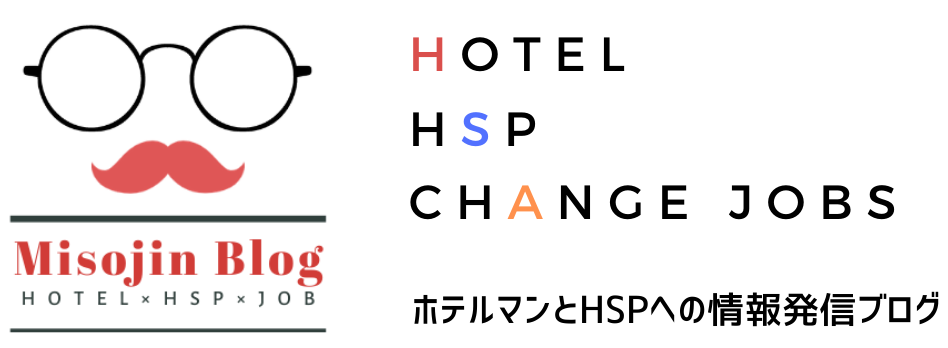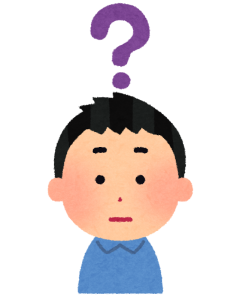
ブログに他の人の記事の引用を使いたい。
だけど引用って慣れないと使いづらくて大変。
今回はそんな悩みを解決するプラグインをご紹介です!
引用をうまく使うと記事の信頼性もアップするのでお勧めですよ!
この記事でわかるコト
- 引用記事は自分の記事に足りないものを補える。
- 引用はしっかりとした運用方法で行う必要がある。
- プラグイン【WP Blockquote Shortcode】最強説。
この記事の信頼性
5月から始めた初心者ブロガー。
初心者だからこそ、初心者に寄り添える情報を発信。
最初の壁の30記事はクリアしております。

それでは見ていきましょう!
引用記事は自分の記事に足りないものを補うことが可能。
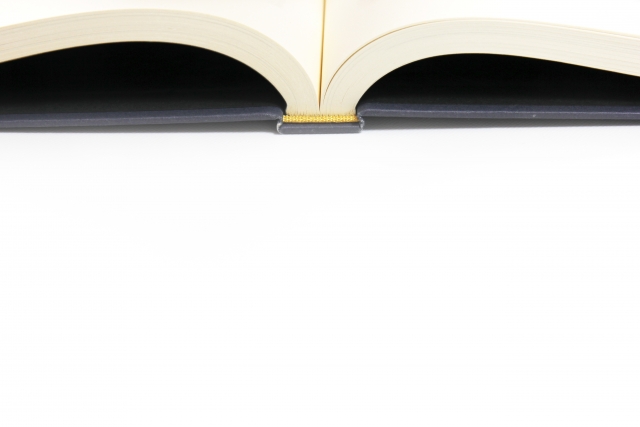
皆さんブログを書くときに困るのって説得力ですよね。
特にブログを始めた際は、発言力も弱くデータもない中で説得力を持たせるのは難しいです。
そんな時は、データを持った記事やサイトから内容を拝借するのも手です。
例えば僕の↓の記事ですが
-

【確実に活かせるスキルを説明】バーテンダーの転職って実は無敵じゃない?
続きを見る
自分では拾えないデータを引用させてもらってます。
引用を行うことでデータの提示も出来て説得力が大幅にアップしますよ。
例えば↓の部分ですが、個人でデータの統計を取ることは不可能です。
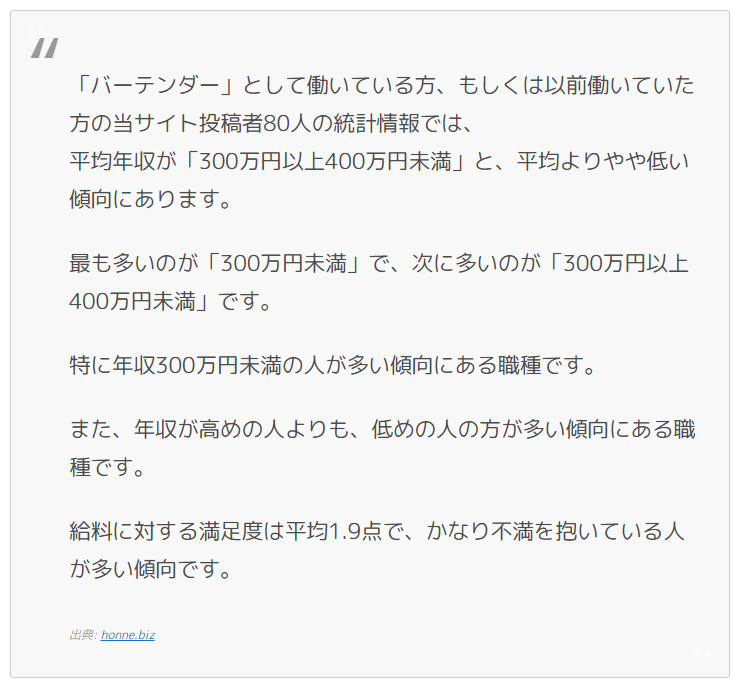
ですが引用を使うことで、より詳しく読者にお伝えすることができます。
ブログを書くときにデータの提示が必要な場合は必須の機能です。
引用はしっかりとした運用を行う必要がある。

引用は他サイト内の情報を使用することになります。
運用をしっかり行わないと転載と判断されてしまい、逆に記事の価値を下げてしまいます。
引用はルールを確認し使用をすればとても頼もしいツールとなります。
初心者ブロガーの方は特に有効活用するようにしましょう。

かといって「引用」ばかりを使って
記事を作ると情報の信頼性が薄いサイトとなり
逆効果ですからね!
あくまで主体は自分の記事であることを意識しましょう!
引用を使うにはプラグイン
【WP Blockquote Shortcode】が最強説。
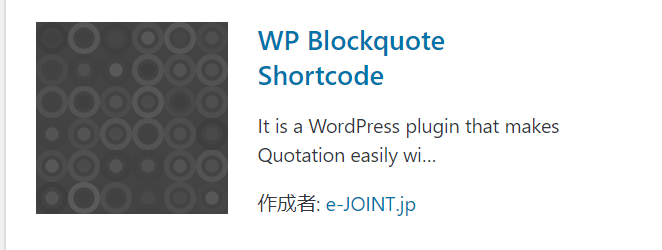
今まで「引用」を使うときのお話をしてきました。
では実際に引用を作ってみましょう!
WordPress内で完結するパターン。
テーマにより変わるかもしれませんが、ブロックエディターに引用のツールがあります。

引用を押すと以下のようになります。
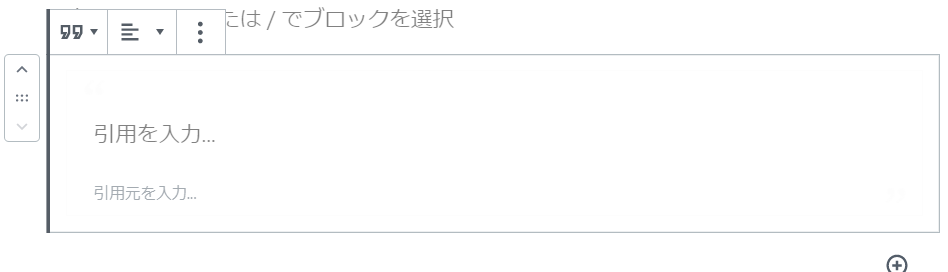
引用を入力の欄に、引用したい文章。
引用元にはサイト・記事の名前を入れてリンクを貼ります。
そうするとこのように表示されます。
こちらの拡張機能は自分のサイトを閲覧した際に、データの収集を無効にする拡張機能です。
ブログ初心者におススメの拡張機能を30記事投稿した僕が解説【使い方簡単】
※引用のボックスはカスタマイズし、色などの変更が可能です。

この引用の方法だと、
①引用文を貼りつける
②引用元の記事やサイト名を入力して
③URLを貼り付ける
めっちゃ手間がかかる!
もっと楽な方法を教えてほしい!

そんな時にプラグイン
【WP Blockquote Shortcode】を
使いましょう!
プラグイン【WP Blockquote Shortcode】の使い方。
まずはプラグインのインストールをしましょう!
管理画面の中からプラグインの新規追加へ進み
【WP Blockquote Shortcode】を入力する。

検索をするとこちらのプラグインがあるのでインストールし有効化。
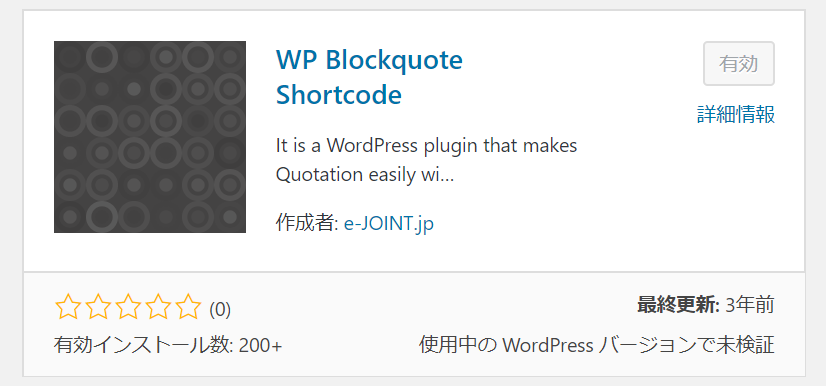
有効化しただけでは使えませんので引き続き設定をします。
WordPress設定の欄にWP Blockquoteがあるので選択。

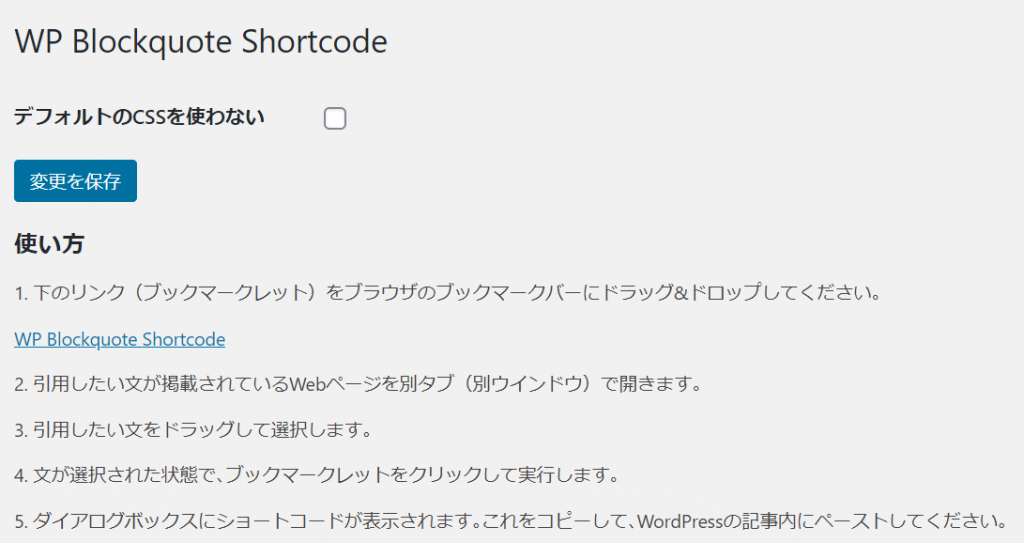
こちらの画面が出るので、まずはブラウザのバーにドラッグ&ドロップをする。
そのあとからは簡単!
自分の引用したいページを違うタブで開きます。


引用したい文を選択。

あとは先ほど追加したブックマークバーをクリック。

そうするとこちらの画面が出ます。
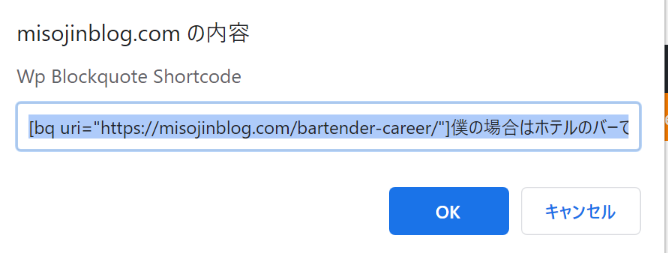
このコードをコピーしましょう。
そして投稿内容に戻ってきてブロックに貼り付けるだけ。
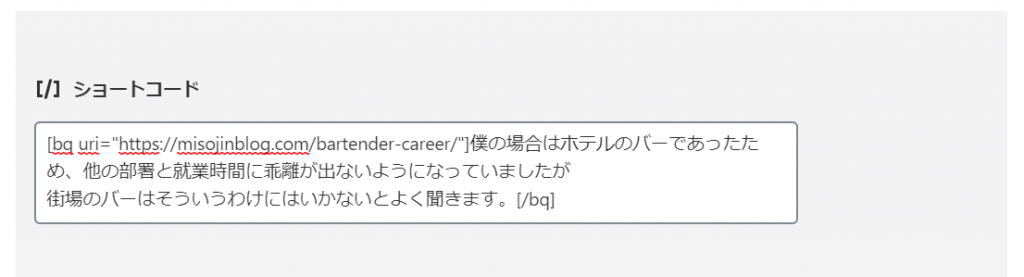
では実際にどのようになったかを確認しましょう!
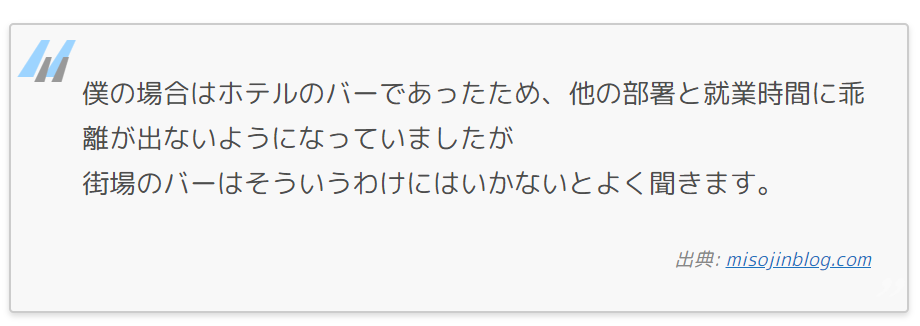
このようになりました!
左上の 【”】が被ってますがこちらの消し方は以下の通り。
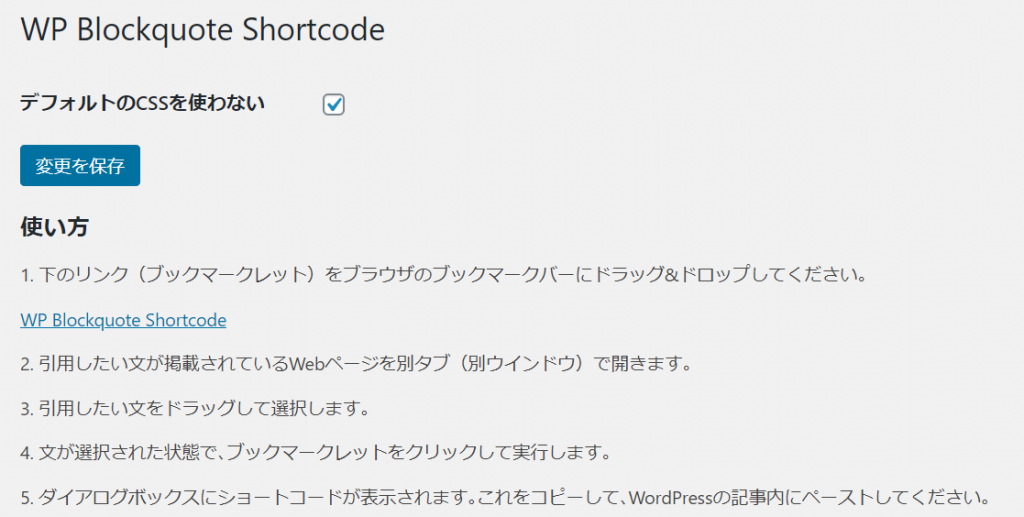
先ほどの設定画面でデフォルトのCSSを使わないにチェックを入れて保存。
すると以下のように、カスタマイズされた引用符に戻りました。
僕の場合はホテルのバーであったため、他の部署と就業時間に乖離が出ないようになっていましたが
街場のバーはそういうわけにはいかないとよく聞きます。出典: misojinblog.com
どうでしょう?とても簡単でしょ?

この場合URLなどのリンクの設定をする必要がなく
①引用したい文を選択しブックマークバーを押す。
②出てきたコードをコピペ。
以上の工程で終了します!
体感では5分程度は早くなるのではないでしょうか。
引用文の確認などに行ったり来たりも必要なくストレスが軽減されます。
まとめ:初心者はプラグインを有効活用して記事作成の時間を早めよう!

いかがでしたか?
こちらのプラグインはかなり使えますので、活用してみてください。
まずはブログを続けるために省ける作業は省きながら、継続できる環境を整えましょう!

めざせ50記事ブロガー!!
ブログ初心者の方は以下の記事もおススメです。
-

【使い方簡単】ブログ初心者におススメの拡張機能を30記事投稿した僕が解説。
続きを見る
-

【初心者ブロガー必見】ブロガーのアイコンを作成する方法
続きを見る